
win7系统电脑使用过程中有不少朋友表示遇到过win7系统密码重置盘创建的状况,当出现win7系统密码重置盘创建的状况时,你不懂怎样解决win7系统密码重置盘创建问题的话,那也没有关系,我们按照 开始菜单 -> 控制面板 -> 用户帐户 -> 创建密码重设盘 。 密码重设向导跳出来了,按下一步 。这样的方式进行电脑操作,就可以将win7系统密码重置盘创建的状况处理解决。这一次教程中,小编会把具体的详细的步骤告诉大家:
一、如何创建密码重设盘
准备材料: 优盘、移动硬盘或软盘(现在软盘不大有人用了)
插入优盘、移动硬盘或软盘。
开始菜单 -> 控制面板 -> 用户帐户 -> 创建密码重设盘 。
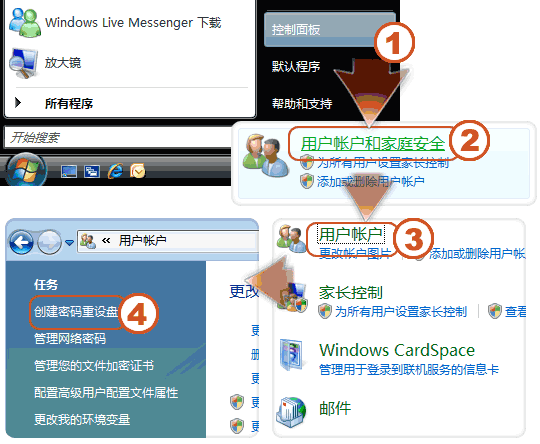
密码重设向导跳出来了,按下一步 。
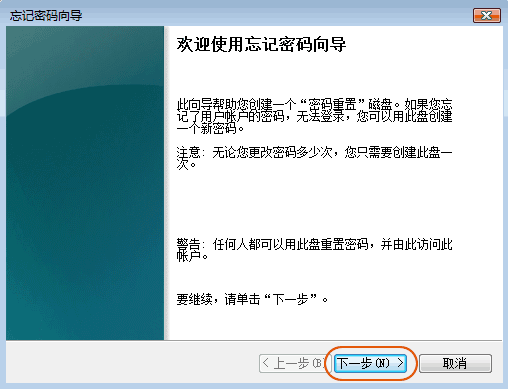
选择在哪个盘上做密码重设盘,一般用优盘(下面的示范用的是软盘),按下一步 。<下图>
输入当前用户的密码,按下一步 。<下图>
等它完成后,按下一步 。
按完成 。
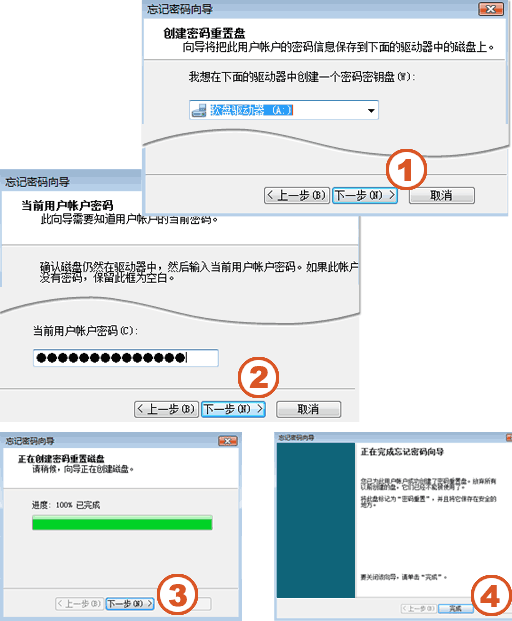
妥善保管密码重设盘
其实只是向优盘中写入了一个名为 userkey.psw 的密码文件,大小就 2K。可以把盘中的 userkey.psw 文件复制到其他地方,需要时再拷回优盘即可。
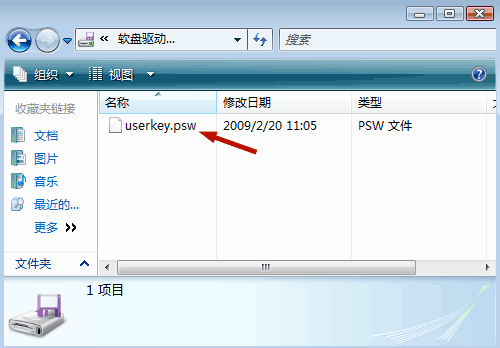
二、如何使用密码重设盘恢复密码
插入你的密码重设盘。
在登录时输入一遍错误密码后,在密码框下面会出现重设密码 ,点一下。
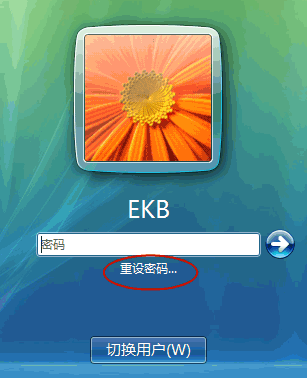
点下一步 。<下图>
选择你先前创建好的密码重设盘。<下图>
可以设新密码了。输入一遍,确认一遍。“密码提示”你可以不输入。(“密码提示”是每次你登录时显示的文字,用来帮你记住密码。)
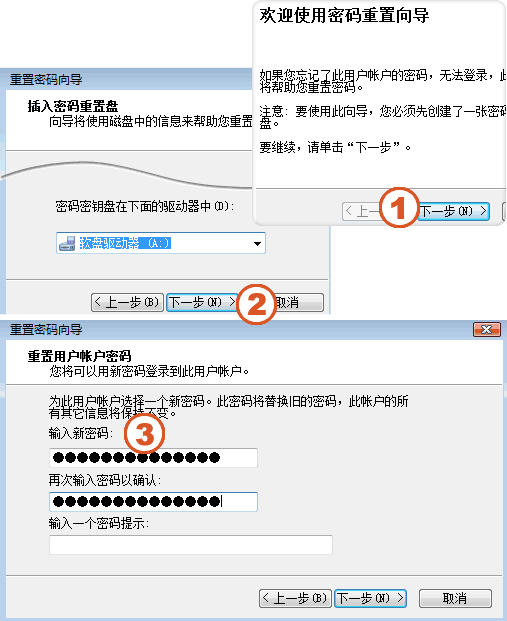
点完成 。
用新密码登录吧。
提示: 1) 创建好密码重设盘后,不管你改了多少次密码,重设盘都是有效的。2) 只要有密码重设盘,谁都可以开机重设你的密码,所以这张盘要妥善保管好。







